- Del 1. Sådan rettes e-mail, der ikke opdateres på iPhone, gennem genstart
- Del 2. Sådan rettes e-mail, der ikke opdateres på iPhone, ved at slå flytilstand fra
- Del 3. Sådan rettes e-mail, der ikke opdateres på iPhone, gennem Nulstil netværksindstillinger
- Del 4. Sådan rettes e-mail, der ikke opdateres på iPhone via e-mail-indstillinger
- Del 5. Sådan rettes e-mail, der ikke opdateres på iPhone med FoneLab iOS-systemgendannelse
- Del 6. Ofte stillede spørgsmål om, hvordan man løser e-mail, der ikke opdateres på iPhone
E-mail opdateres ikke på iPhone [5 førende procedurer]
 Opdateret af Lisa Ou / 01. april 2024 09:30
Opdateret af Lisa Ou / 01. april 2024 09:30God dag! Jeg forventede e-mails fra mine kunder i morges, fordi de sagde, at de ville e-maile mig om de projekter, vi vil producere. Jeg var chokeret, fordi de ringede til mig på mit telefonnummer og sagde, at jeg ikke svarede på min e-mail-konto. Jeg modtager dog ikke engang nogen e-mails. Jeg tror, at e-mailen på min iPhone ikke opdateres. Kan du hjælpe mig med denne alvorlige sag? På forhånd mange tak!
Du vil ikke modtage e-mails, hvis selve appen ikke opdaterer. Stød du på dette særlige problem? Se venligst de 5 bedste valgmetoder, der kan hjælpe dig nedenfor.
![E-mail opdateres ikke på iPhone [5 førende procedurer]](https://www.fonelab.com/images/ios-system-recovery/email-not-updating-on-iphone/email-not-updating-on-iphone.jpg)

Guide liste
- Del 1. Sådan rettes e-mail, der ikke opdateres på iPhone, gennem genstart
- Del 2. Sådan rettes e-mail, der ikke opdateres på iPhone, ved at slå flytilstand fra
- Del 3. Sådan rettes e-mail, der ikke opdateres på iPhone, gennem Nulstil netværksindstillinger
- Del 4. Sådan rettes e-mail, der ikke opdateres på iPhone via e-mail-indstillinger
- Del 5. Sådan rettes e-mail, der ikke opdateres på iPhone med FoneLab iOS-systemgendannelse
- Del 6. Ofte stillede spørgsmål om, hvordan man løser e-mail, der ikke opdateres på iPhone
Del 1. Sådan rettes e-mail, der ikke opdateres på iPhone, gennem genstart
En mindre fejl eller fejl på dit iPhone-system kan påvirke alle dets operationer, inklusive e-mails. Genstart af iPhone vil hjælpe dig med at løse de nævnte problemer for din bekvemmelighed. Nedenfor er de detaljerede procedurer for genstart af din iPhone, afhængigt af modellen. Find venligst de tilgængelige knapper på din iPhone og følg den mest relevante proces. Kom videre.
| Modeller | Proces |
| Uden Hjem-knap | Vis venligst Power-off-skyderen ved at trykke og holde den fysiske knap på siden eller lydstyrken nede. Skift derefter for at slukke din iPhone. Tænd det senere ved at trykke på sideknappen, og du vil se Apple-logoet. |
| Med Top og Hjem-knap | Vis venligst Power-off-skyderen ved at trykke og holde den øverste fysiske knap nede. Derefter skal du skifte til at slukke din iPhone. Senere tænder du for det ved at trykke på den øverste knap, og du vil se Apple-logoet. |
| Med en side- og startknap | Vis venligst Power-off-skyderen ved at trykke og holde den fysiske sideknap nede. Derefter skal du skifte til at slukke din iPhone. Tænd det senere ved at trykke på sideknappen, og du vil se Apple-logoet. |
Del 2. Sådan rettes e-mail, der ikke opdateres på iPhone, ved at slå flytilstand fra
Mail-appen skal have en internetforbindelse for at få nye opdateringer eller e-mails. Nogle funktioner, der blokerer enhver internetforbindelse i at blive opdaget, kan være årsagen til, at e-mailen ikke opdateres på iPhone, f.eks. Flytilstand. Hvis ja, hvorfor så ikke slå det fra? Følg venligst den detaljerede procedure nedenfor.
Åbn iPhone og lås den op, hvis der er en påkrævet adgangskode. Stryg derefter ned øverst til højre på iPhone-skærmen. Senere vil du se kontrol center afsnit. Find nu Ikon for flytilstand at slukke den ved at lade den stå i gråt.
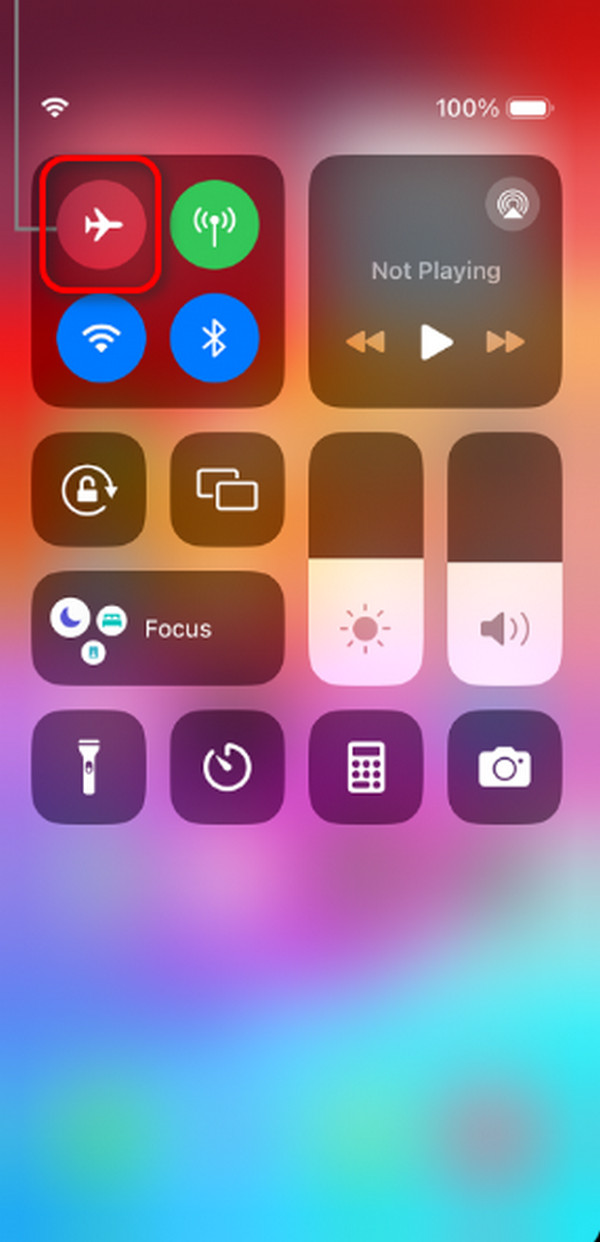
FoneLab gør det muligt at rette iPhone / iPad / iPod fra DFU-tilstand, genoprettelsesfunktion, Apple-logo, hovedtelefontilstand mv. Til normal tilstand uden tab af data.
- Løs deaktiverede iOS-systemproblemer.
- Uddrag data fra deaktiverede iOS-enheder uden datatab.
- Det er sikkert og nemt at bruge.
Del 3. Sådan rettes e-mail, der ikke opdateres på iPhone, gennem Nulstil netværksindstillinger
Udover at deaktivere flytilstand, nulstilling af iPhone-netværksindstillingerne kan også hjælpe med at løse dine iPhone-netværksproblemer. Vær venligst opmærksom på, at når du udfører denne teknik, vil netværksindstillingerne blive indstillet fra deres standardtilstande. Hvis det er tilfældet, skal netværksrelaterede indstillinger, såsom at indtaste en Wi-Fi-adgangskode, konfigureres igen bagefter. Ønsker du at udføre denne procedure? Se venligst de detaljerede procedurer nedenfor.
Gå til Indstillinger app og vælg Generelt knappen blandt alle mulighederne på den næste grænseflade. Senere skal du vælge Overfør eller nulstil iPhone knappen i bunden af iPhone-hovedgrænsefladen. Du vil efterfølgende blive dirigeret til en ny skærm. Vælg venligst Nulstil og vælg Nulstil netværksindstillinger knappen bagefter.
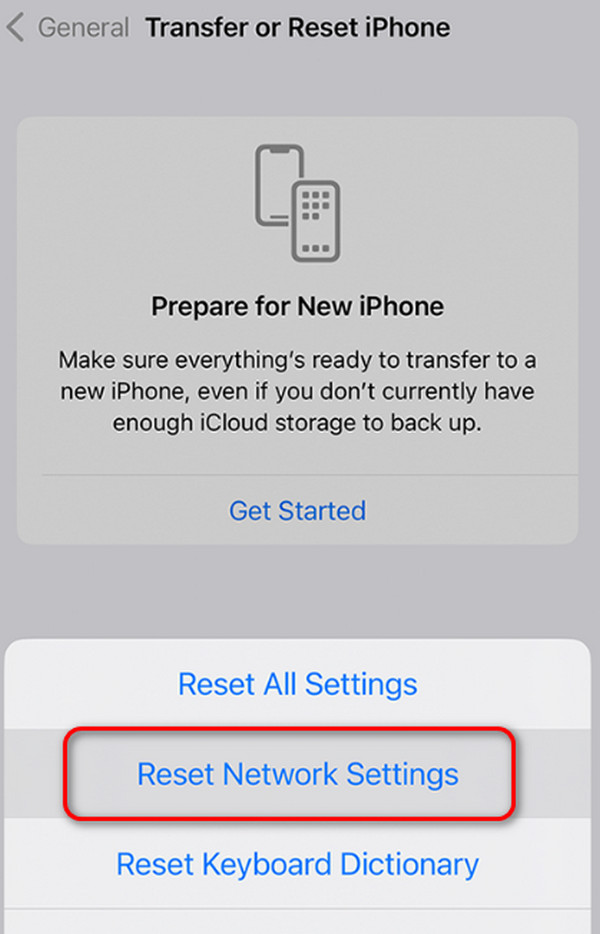
Del 4. Sådan rettes e-mail, der ikke opdateres på iPhone via e-mail-indstillinger
Men hvad hvis problemet eksisterer på de indbyggede indstillinger i Mail-appen? Det er muligt! Du kan stole på de detaljerede trin nedenfor. Kom videre.
Trin 1Naviger til Indstillinger programikonet på iPhone og stryg ned for at finde Post ikon. Nye muligheder vil blive vist på den næste grænseflade. Vælg venligst Hent nye data knappen i bunden. Du vil efterfølgende blive dirigeret til en ny grænseflade.
Trin 2Flere muligheder vil blive afsløret. Vælg venligst Skub ud knappen blandt dem alle.
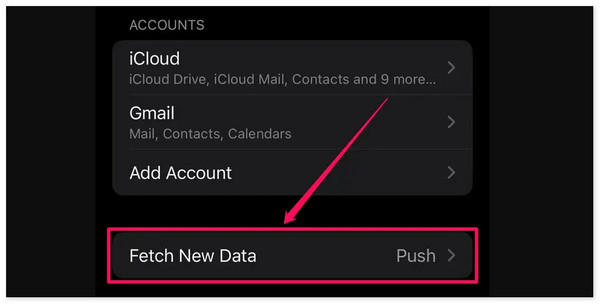
Del 5. Sådan rettes e-mail, der ikke opdateres på iPhone med FoneLab iOS-systemgendannelse
Nogle gange virker simple fejlfindingsteknikker ikke, især hvis fejlen på iPhone er alvorlig. I denne form for scenarie anbefales det at bruge FoneLab iOS System Recovery. Du kan bruge standardtilstanden til at reparere iPhone-problemet uden at miste data. Du kan også bruge avanceret tilstand til at løse problemet, men det vil det slet alle data på din iPhone. Sikkerhedskopier kan dog bruges til at gendanne slettede filer efterfølgende.
FoneLab gør det muligt at rette iPhone / iPad / iPod fra DFU-tilstand, genoprettelsesfunktion, Apple-logo, hovedtelefontilstand mv. Til normal tilstand uden tab af data.
- Løs deaktiverede iOS-systemproblemer.
- Uddrag data fra deaktiverede iOS-enheder uden datatab.
- Det er sikkert og nemt at bruge.
Trin 1Vælg den Gratis download knappen på den officielle hjemmeside for FoneLab iOS System Recovery. Derefter skal du konfigurere det på din computer og starte det bagefter. 4 hovedfunktioner vil blive vist. Vælg venligst iOS System Recovery knappen blandt dem alle.

Trin 2Tick den Starten knappen i bunden. Det vil føre dig til den næste proces, der skal laves.
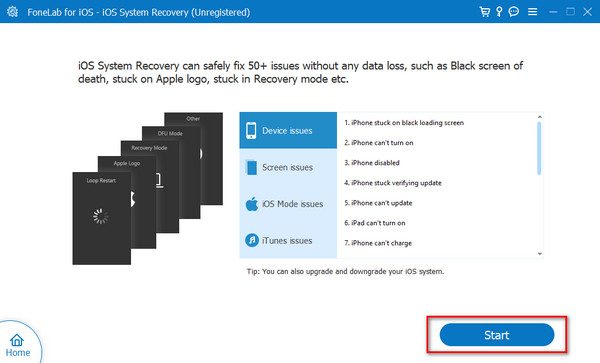
Trin 3Få USB-kablet til at tilslutte iPhone til computeren. Vælg senere Avanceret Mode eller standard Tilstandsindstillinger. Derefter skal du sætte kryds Bekræfte knappen for at fortsætte til næste grænseflade. Følg venligst instruktionerne på skærmen for at gøre det sætte iPhone i gendannelsestilstand, afhængigt af modellen. Klik senere på Reparation or Optimer .
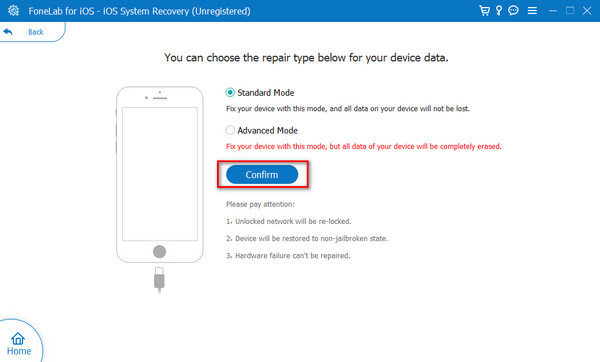
Del 6. Ofte stillede spørgsmål om, hvordan man løser e-mail, der ikke opdateres på iPhone
Hvorfor viser Apple Mail ikke alle e-mails?
Mail-appen på din iPhone viser muligvis ikke alle e-mails, fordi der er adgang til en bestemt mappe eller placering. Årsagen er, at Mail-appen gemmer e-mails baseret på deres klassifikationer for at organisere dem. Hvis ja, kan du hurtigt se dem. Du behøver kun at vælge indstillingen Alle indbakker på hovedgrænsefladen for at afsløre alle e-mails på Mail-appen.
Hvordan får jeg min mail til at opdatere automatisk?
Der er ingen muligheder for automatisk at opdatere Mail-appen. Du skal åbne appen og swipe øverst på appens hovedgrænseflade. Du skal se indlæsningsikonet for at kontrollere, om processen er vellykket. Det gode er, at du ikke behøver at opdatere Mail-appen for at få nye beskeder. Det er nok at have en stærk internetforbindelse på din iPhone.
Det er det! Når e-mailen ikke opdateres på iPhone, skal du udføre de 5 gennemprøvede og testede metoder i dette indlæg. Den indeholder indbyggede og tredjepartsværktøjer måder. Blandt dem alle, hvilken synes du er den mest bekvemme at udføre? Det er det sikkert FoneLab iOS System Recovery. Har du flere spørgsmål om emnet? Indtast dem venligst i kommentarfeltet nedenfor. Tak skal du have!
FoneLab gør det muligt at rette iPhone / iPad / iPod fra DFU-tilstand, genoprettelsesfunktion, Apple-logo, hovedtelefontilstand mv. Til normal tilstand uden tab af data.
- Løs deaktiverede iOS-systemproblemer.
- Uddrag data fra deaktiverede iOS-enheder uden datatab.
- Det er sikkert og nemt at bruge.
